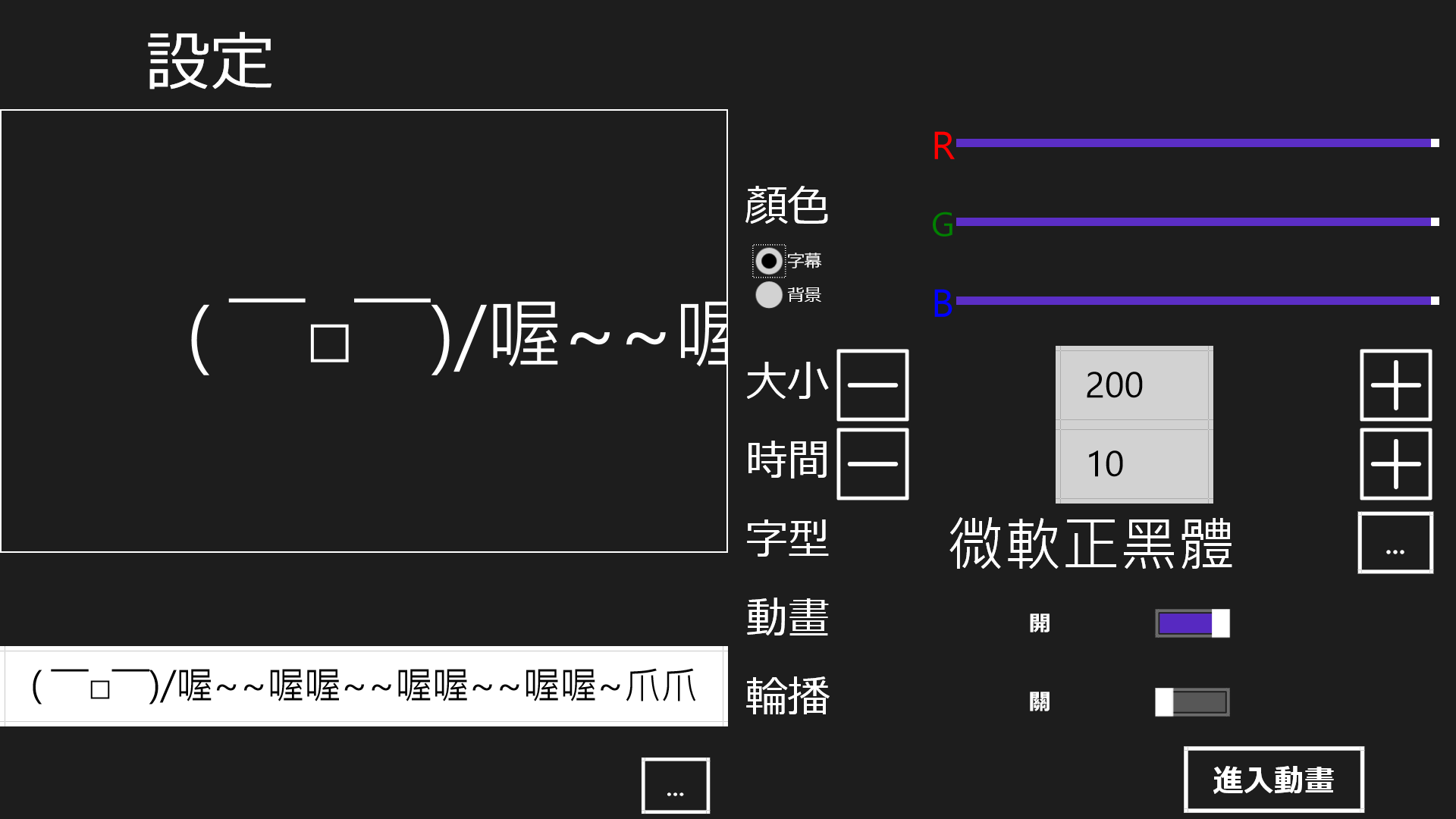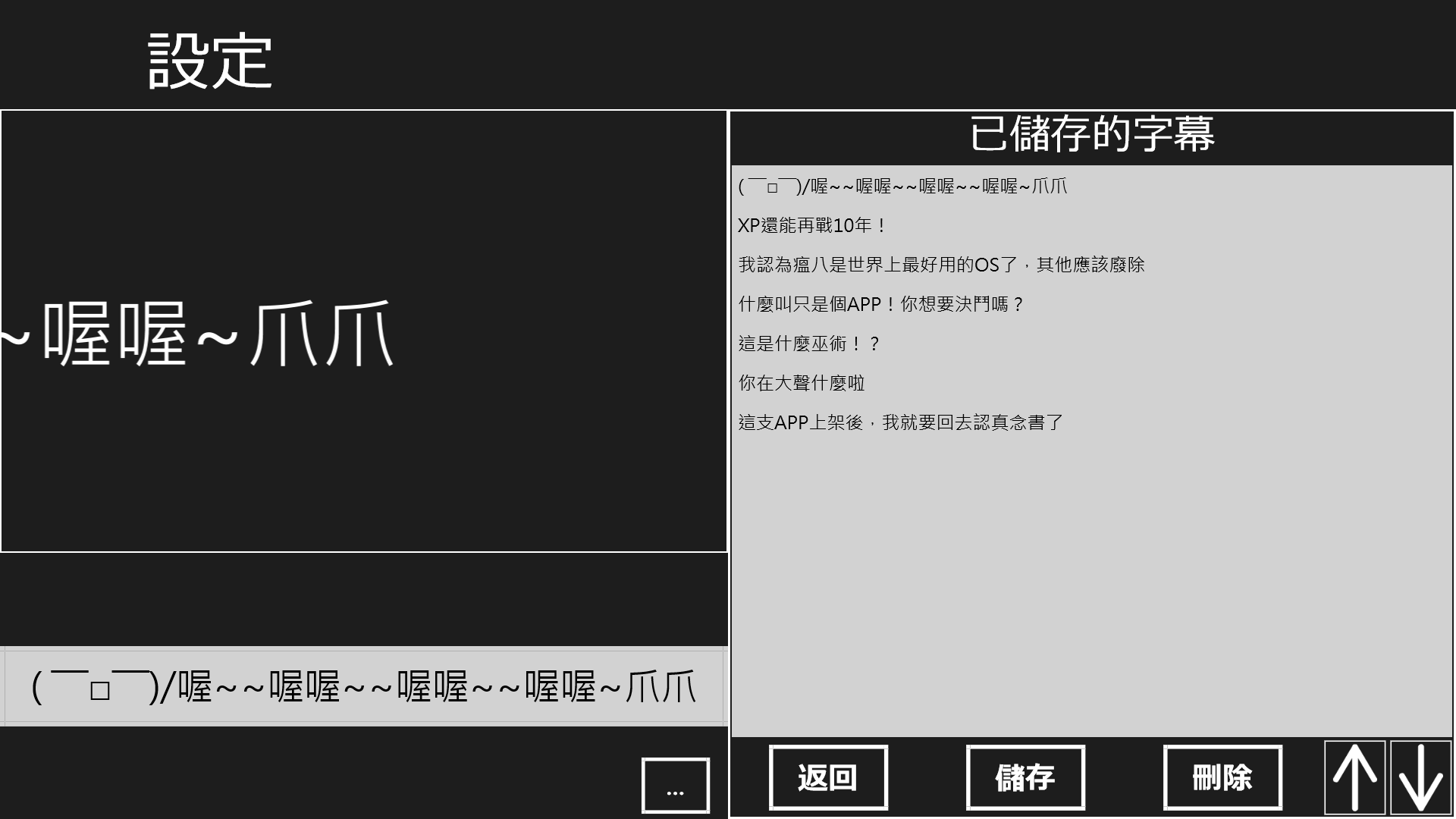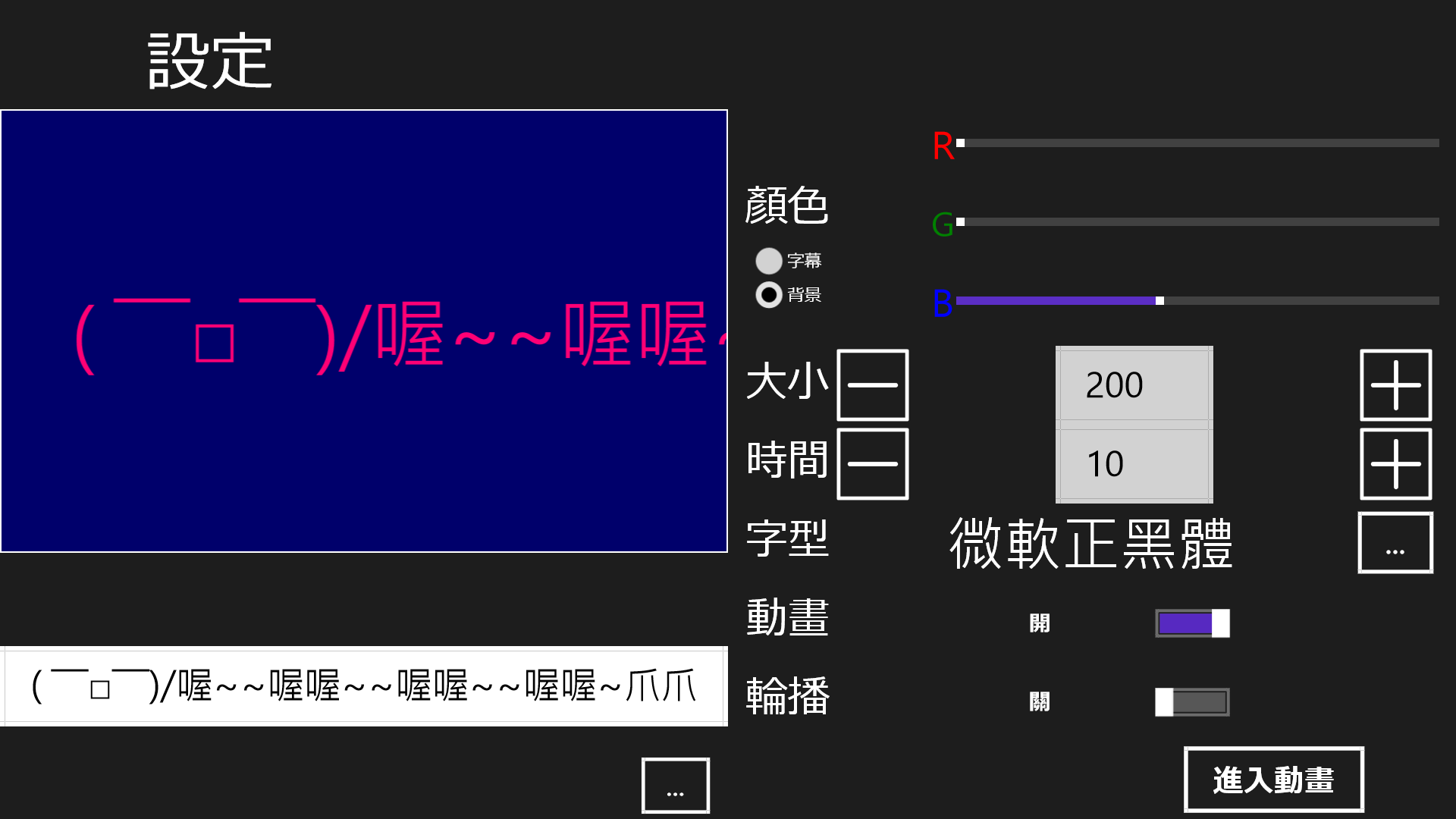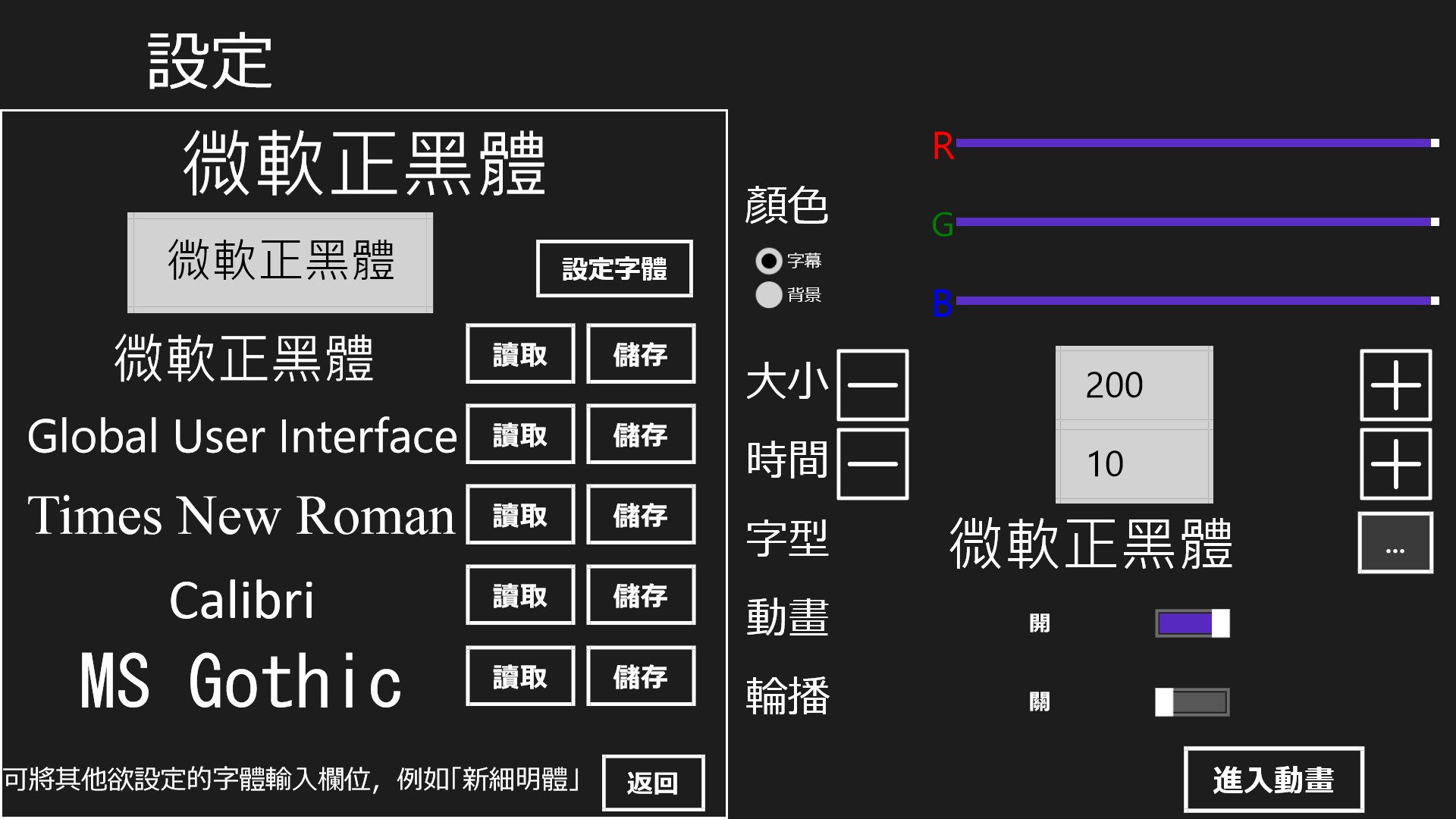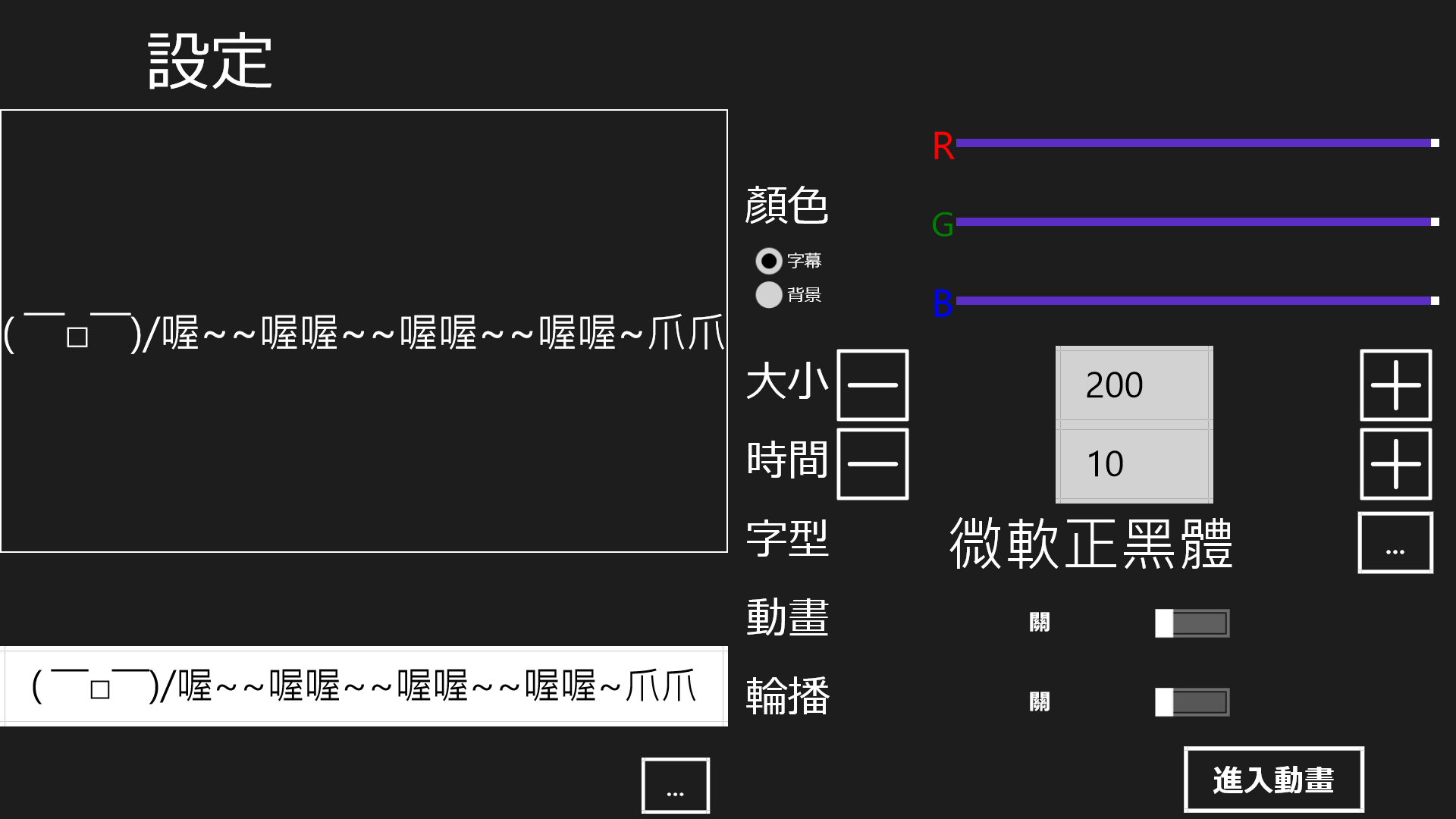[Windows Store App] App上架 : 輪播跑馬燈
上周在Windows Store App上推出一支Windows 8 App "輪播跑馬燈",
http://apps.microsoft.com/windows/app/a19a3012-bf01-4a57-94ba-679e5ba41867
這篇就特別為這支App作介紹
首先就先看到開啟後的第一個畫面:設定頁面
左上角是目前播放的字幕預覽,左下角則可以編輯目前的字幕,
下方有個小"..."按鈕,點下後可以開啟一列已儲存的字幕
上面是預設的一些文字,選擇項目就可以替換當前的字幕,
下方按鈕中,"返回"會關閉這個半頁視窗,"儲存"會將當前的字幕存入,
"刪除"就是將選擇的項目刪去,最右邊的上下紐可以改變選擇項目的順序,這在後面的輪播會用到
再看到右上角的三條Slider Bar,會根據旁邊的按鈕來對應字幕或背景的顏色
再來是大小設定,如果希望顯示的字幕大一點可以調高,
但注意也會讓整串字幕變長,整體速度在同樣時間下變快;
當然也可以調整時間,該數字是跑完一輪所需秒數,
例如現在就是10秒播放一輪。
字型要按下"..."的按鈕後進入半張設定頁面
將想要設定的字體輸入上方欄位,最上方的字樣就會顯示該字體,如果輸入的內容不是正確的字體名稱,則會以預設字體呈現,
下方有五個儲存欄位,按下讀取和儲存分別可以替換當前字體或把當前字體存入該欄位,
完成後按下返回。
接著是動畫開關,預設是開啟,如果將其關閉,
則整串字幕會用最適合的大小置於中央(也就是說字體大小會失效)
最後是輪播開關,將其開啟後,
每當播放完這輪字幕,就會讀取已儲存的字幕中下一段來播放,
可以藉此播放一段文章
當設定完畢後就按下最後的按鈕 進入動畫!
在播放頁面中,雙擊任一處就能回到設定頁面
以上就是這支"輪播跑馬燈",希望大家也能去下載,感謝收看!